本教程适用版本:excel 365 点击免费使用
在我们平时使用PPT演示文稿时,经常需要对文稿进行统一设置,其中比较有代表性的就是添加Logo,Logo的加入一方面让版面看起来更加整齐,另一方面也代表着公司或者部门的形象。那么PPT重如何批量添加Logo呢?下面我们一起来学习一下。
打开一个幻灯片,选择工具栏中的【视图】,在下拉菜单中选择【幻灯片母版】选项:
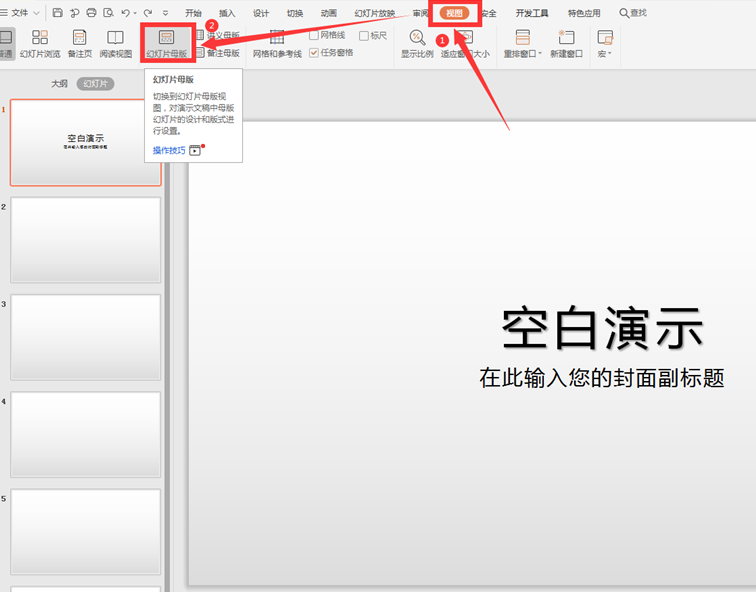 >>免费升级到企业版,赠超大存储空间
选择第一个幻灯片,点击工具栏中的【插入】,在下拉菜单中选择【图片】,二级菜单中选择【本地图片】:
>>免费升级到企业版,赠超大存储空间
选择第一个幻灯片,点击工具栏中的【插入】,在下拉菜单中选择【图片】,二级菜单中选择【本地图片】:
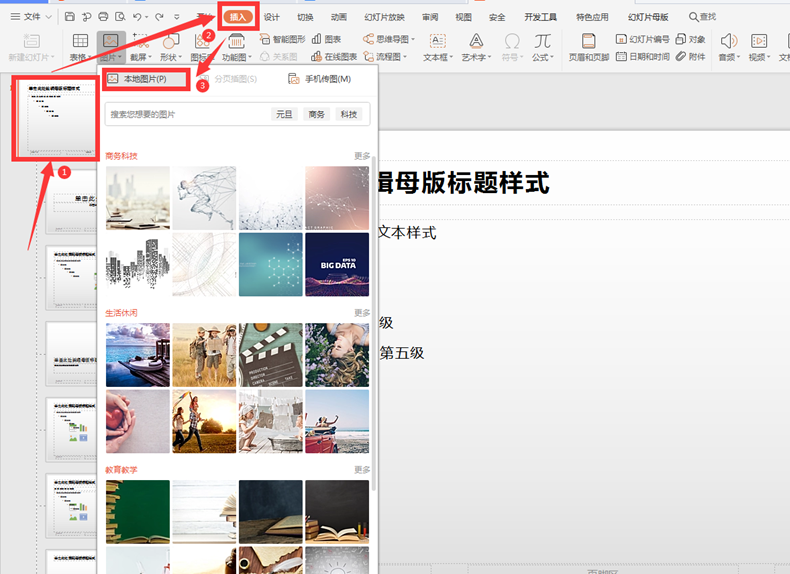 >>免费升级到企业版,赠超大存储空间
选择Logo所在的路径,点击打开:
>>免费升级到企业版,赠超大存储空间
选择Logo所在的路径,点击打开:
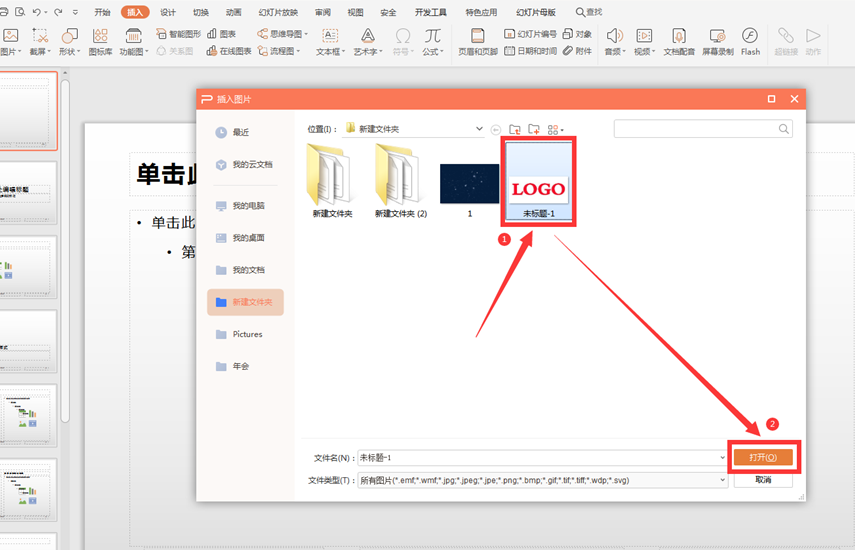 >>免费升级到企业版,赠超大存储空间
我们调整Logo的大小和位置,发现在左侧的缩略图上全部添加上了Logo:
>>免费升级到企业版,赠超大存储空间
我们调整Logo的大小和位置,发现在左侧的缩略图上全部添加上了Logo:
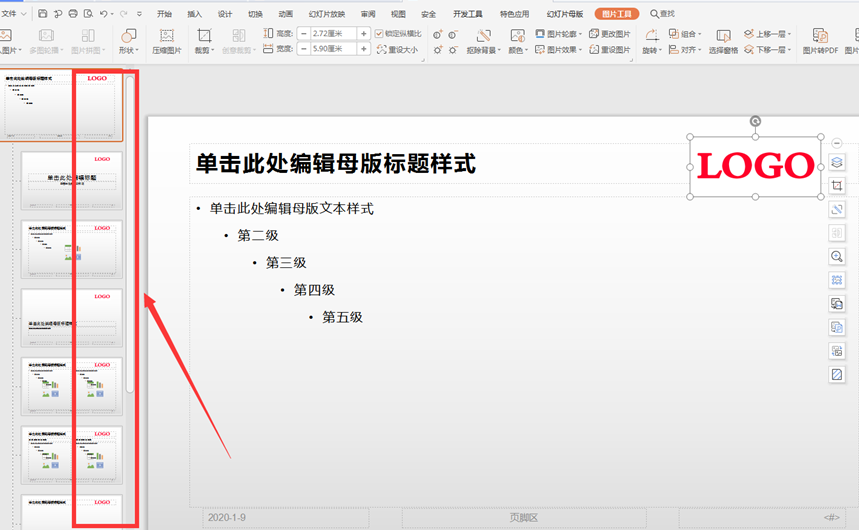 >>免费升级到企业版,赠超大存储空间
我们点击工具栏中的【视图】,在下拉菜单中选择【普通】,最后发现Logo已经完成批量添加:
>>免费升级到企业版,赠超大存储空间
我们点击工具栏中的【视图】,在下拉菜单中选择【普通】,最后发现Logo已经完成批量添加:
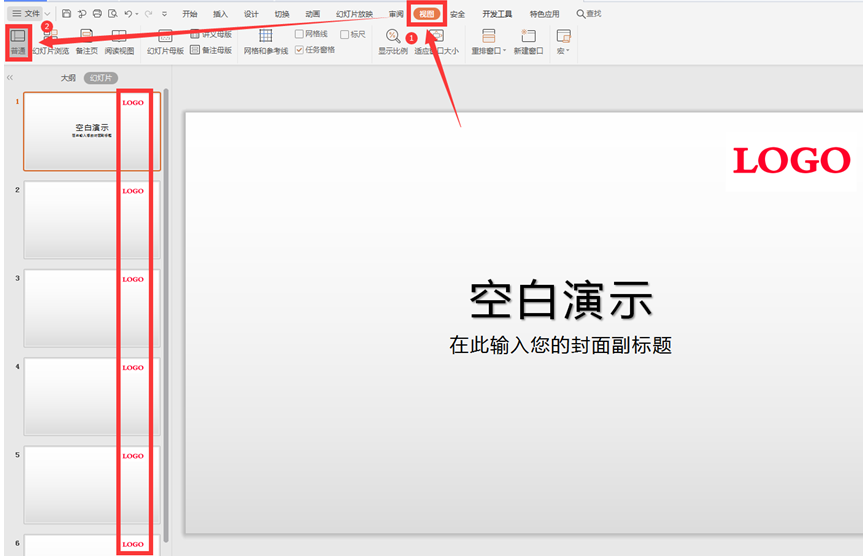 >>免费升级到企业版,赠超大存储空间
以上就是PPT演示文稿中关于如何批量添加Logo的技巧,是不是觉得很简单?你们学会了么?
>>免费升级到企业版,赠超大存储空间
以上就是PPT演示文稿中关于如何批量添加Logo的技巧,是不是觉得很简单?你们学会了么?

